Стати інсайдером Windows для тестування Windows 10 Preview Builds
На цьому тижні Microsoft розпочала своє раннє створеннянаступна операційна система для настільних ПК - Windows 10. Це програма для ентузіастів, розробників та ІТ-профі. Якщо ви потрапляєте в цей табір, ось докладний погляд на те, як приєднатися до програми Windows Insider, щоб почати випробовувати майбутнє Windows.
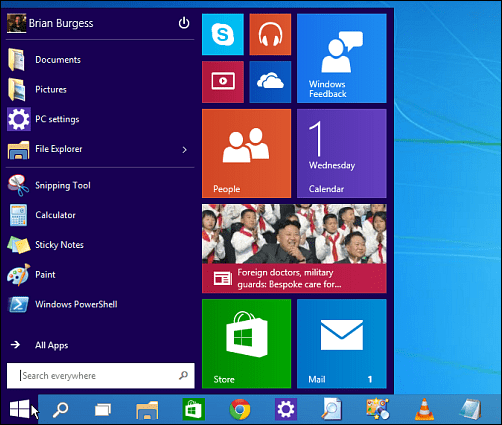
Ви можете встановити його на фізичному ПК або в авіртуальна машина, але я рекомендую перший, так що ви можете протестувати все на фактичному фізичному комп’ютері та оцінювати драйвери, ресурс акумулятора, Wi-Fi тощо
Також варто зазначити, що є два попередні переглядидоступні версії, Технічний перегляд та Технічний перегляд для підприємств. Останній має такі бізнес-функції, як Windows To Go, AppLocker та інші функції для бізнесу. Якщо ви не IT-професіонал або просто uber-geek, вам просто потрібна звичайна версія.
Технічний перегляд Windows 10
Якщо на вашому тестовому комп’ютері вже працює Windows 8.1, вам слід добре використовувати його з технічним попереднім переглядом Windows 10.
Звичайно, ви завжди можете перевірити сумісність вашої системи, запустивши помічник Windows 8.1 Upgrade Assistant.
Ось список мінімальних специфікацій Microsoft:
• Процесор: 1 гігагерц (ГГц) або швидше з підтримкою PAE, NX та SSE2
• ОЗУ: 1 гігабайт (ГБ) (32-бітний) або 2 ГБ (64-бітний)
• Місце на жорсткому диску: 16 Гб (32-бітний) або 20 ГБ (64-бітний)
• Графічна карта: графічний пристрій Microsoft DirectX 9 з драйвером WDDM
Щоб завантажити Windows 10 Technical Preview, вам потрібно буде приєднатися до програми Windows Insider. Просто увійдіть у свій обліковий запис Windows, і ви будете готові розпочати тестування нової ОС.
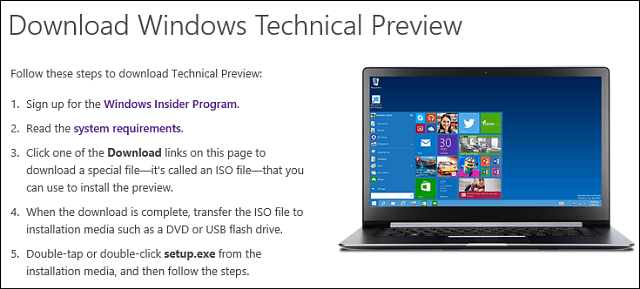
Після завантаження Windows 10 TechnicalПопередній перегляд ISO, наклейте його на привід DVD або USB та розпочніть встановлення. Установка його проста - по суті така ж, як і для встановлення Windows 8.1, просто дотримуйтесь інструкцій на екрані.
У цьому прикладі я встановив його на комп’ютервже працює ОС Windows 8.1, оновлення 1, і ось декілька основних екранів. Також пам’ятайте, що ваш комп’ютер під час встановлення перезавантажиться кілька разів.
Підготовка до встановлення та оновлення Windows 8.1 до 10.
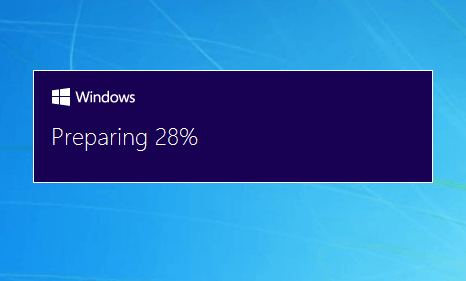
Звичайно, вам потрібно буде погодитись на EULA.
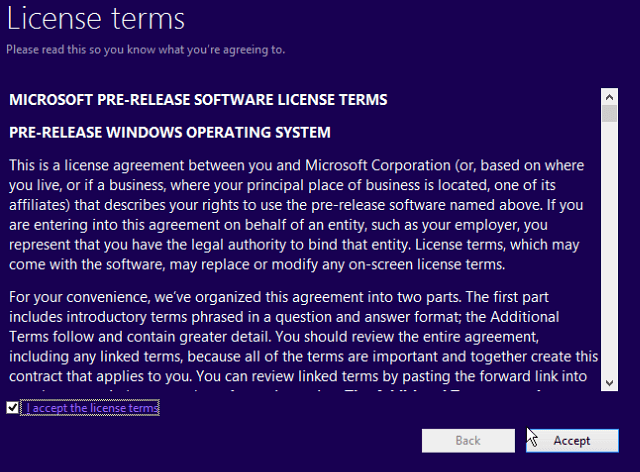
Вирішіть, чи хочете ви зберегти налаштування, файлита додатки. Для моїх тестування я все тримав, щоб побачити, як це піде. Після того, як Windows 10 була встановлена та готова до використання, всі мої файли були там, а також мої програми та програми, і всі вони працювали чудово - поки що.
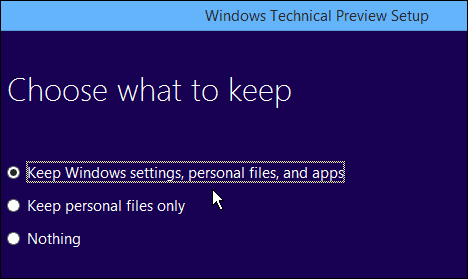
Встановлюється технічний перегляд Windows 10.
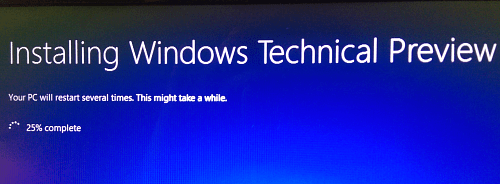
Ви побачите безліч тих самих повідомлень, які ви робите під час встановлення Windows 8.1, як, наприклад, тут.
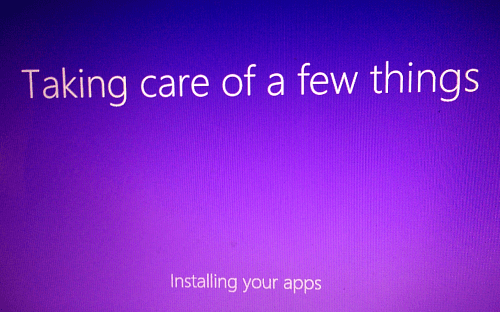
Кількість часу, необхідного для встановлення, буде різним для кожного. У моєму випадку я думаю, що на це пішло близько 45 хвилин.
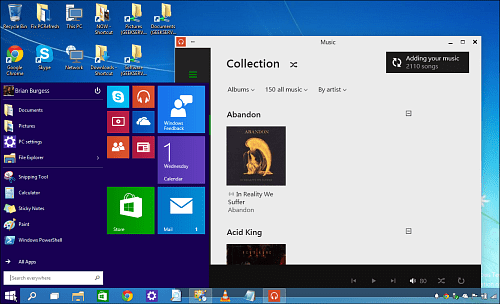
По завершенні ви готові до роботи! Пориньте і почніть тестувати всі нові функції. Якщо ви знайдете щось, що не працює, або хотіли б змінити, обов'язково надішліть свої відгуки Microsoft.
Ви можете залишити відгук, натиснувши меню "Пуск"а потім плитка зворотного зв’язку Windows праворуч. Якщо ви виявите, що ви надсилаєте Microsoft багато відгуків, вам, можливо, захочеться закріпити плитку на панелі завдань для легшого доступу.
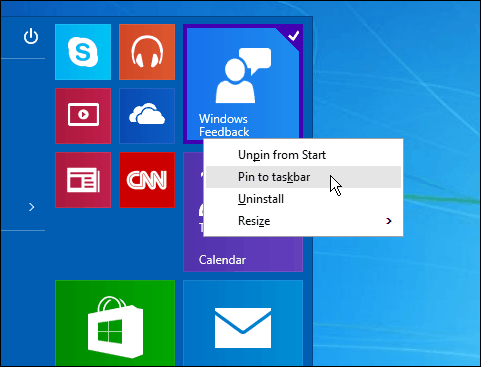
Докладніше про початок роботи з Windows 10Технічний перегляд, перегляньте сторінку Початок роботи Microsoft. Якщо ви є користувачем Windows Phone, компанія також має програму попереднього перегляду для цього. Читайте: Як приєднатися до інсайдерської програми Windows Mobile.
Для ще більш поглиблених новин та розмовпро Windows 10, не забудьте зареєструватися в новостворених Windows10Forums. Ми будемо мати всілякі чудові новини та інформацію від співробітників тут та нашої громади groovyPost!
Як ви думаєте про технічний перегляд Windows 10? Ви вже пробували це? Залиште коментар нижче і повідомте нам ваші думки.
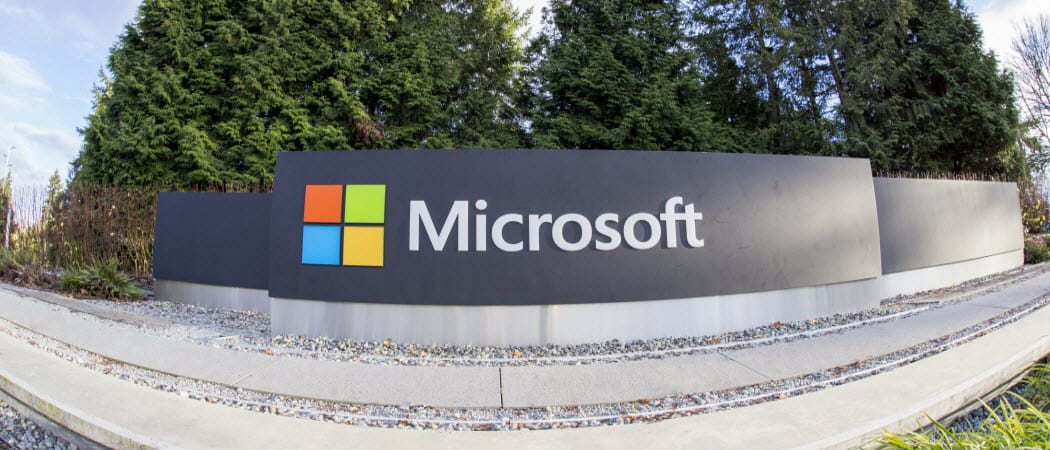









Залишити коментар